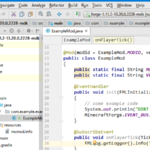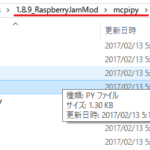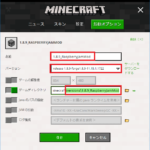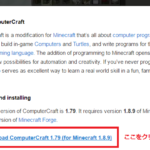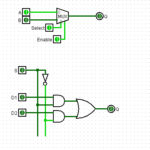現在の最新のマインクラフトであるMinecraft1.11.2ではマインクラフトを起動するときランチャー(起動するアプリの事)がシンプルになりました。操作方法も変わったので、まっさらなマインクラフト1.11.2でのプロファイルの作成方法と、MINECRAFT FORGEのインストール方法をここで説明します。
目次
いくつか用語説明
Mod(モッド)とFORGE(フォージ)
マインクラフトは、ユーザーがマインクラフトを改造してそれを配布することができます。この配布された追加機能をMod(モッド)と言います。追加機能を作る開発者は、普通FORGE(フォージ)という機能を使ってこのModを作ります。そのため追加機能で遊びたい場合は、まずはFORGEをマインクラフトにインストールしてから、そのあとに追加機能をインストールする必要があります。
マインクラフトのプロファイルとは?
マインクラフトをやっているうちにいろんな追加機能をインストールしたけれど、何も追加していないシンプルなマインクラフトで遊びたい時などもで出来ます。沿いう言う場合は、マインクラフトのプロファイルという機能で切り替えることができます。
プロファイルの作成
プロファイルは、何もModがない(バニラと言います。)で遊びたい場合や、ComputerCraft Modのみ追加した環境で遊びたい場合など切り替えるために使います。プロファイルはいつでも追加削除ができるので、1.11.2_logicという名前で新しくプロファイルを作成してみます。
最近マインクラフトのランチャーがシンプルになったので、こちらでプロファイルを作成します。ランチャーを起動したら右上のメニューをクリックします。
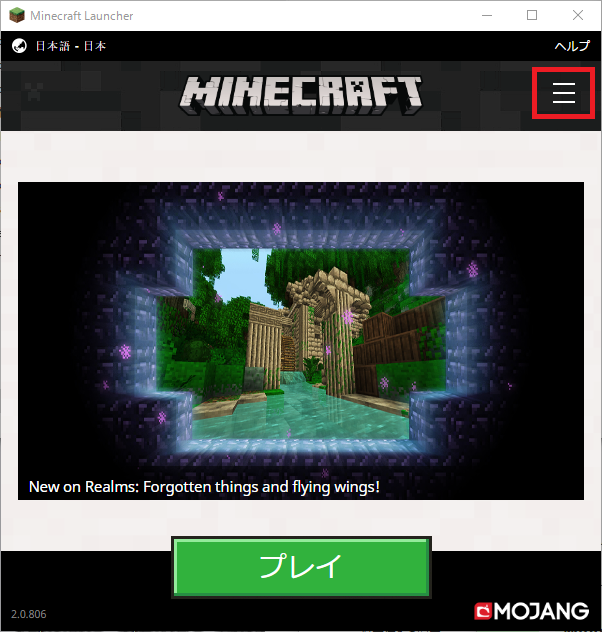
[起動オプション]->[新規作成]
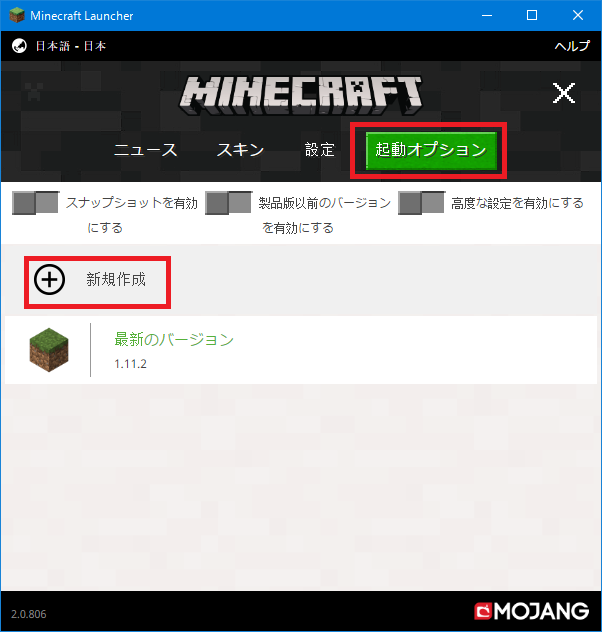
新しいプロファイルの名前は「1.11.2_logic」と適当に作って、ゲームのディレクトリーを%appdata%.minecraftversions1.11.2_logicにしました。
%appdata%というのは、c:Usersユーザ名AppDataRoamingのことです。エクスプローラーに以下をコピーペーストすると、c:Usersユーザ名AppDataRoaming.minecraftversionsに移動できるので、1.11.2_logicフォルダーを作成しましょう。
%appdata%.minecraftversions
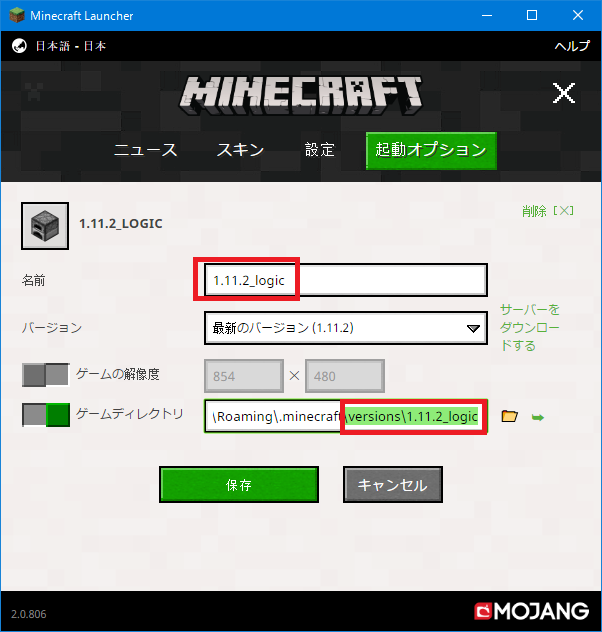
ランチャーでMINECRAFTロゴをクリックすると最初の画面に戻れます。
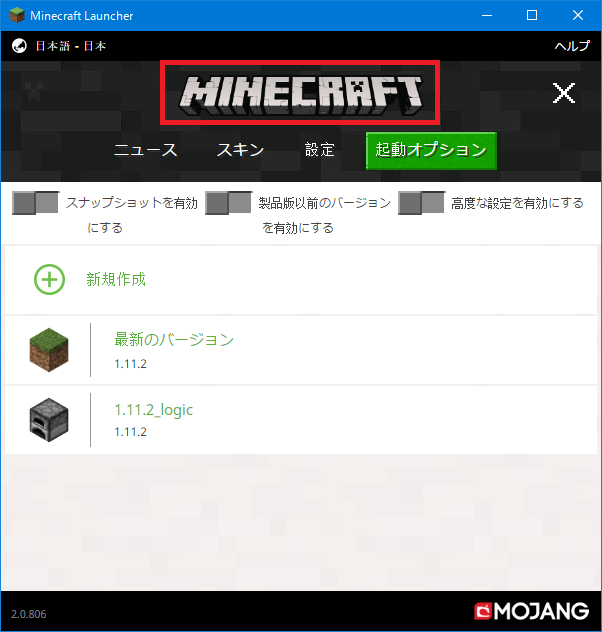
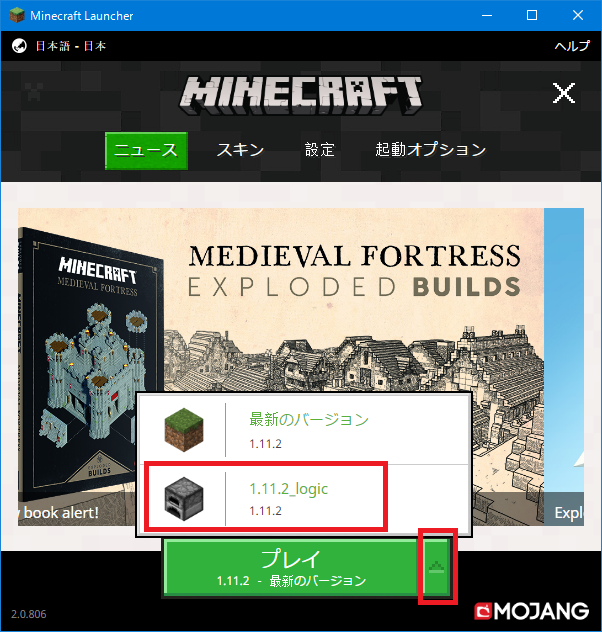
これでひとまずマインクラフトを起動できます。
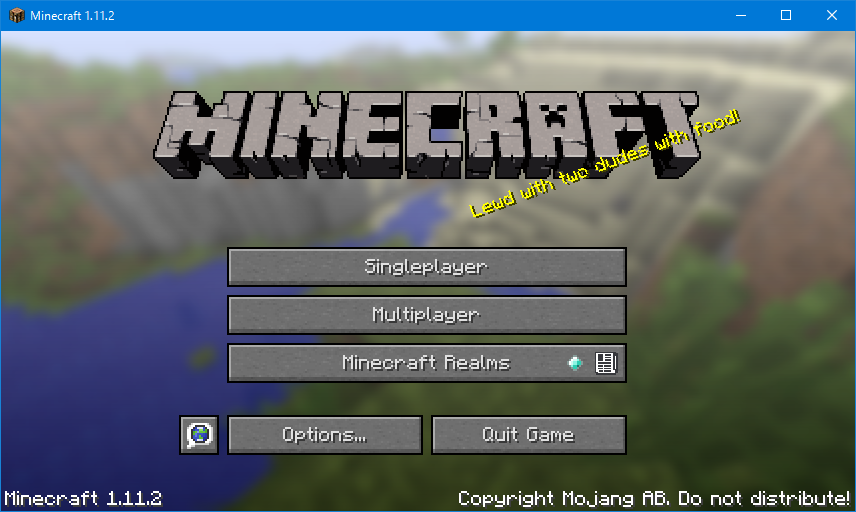
Minecraft FORGEのインストール
MinecraftのModはFORGEを使って作ります。そのためいろんなModで遊ぶ場合は、まずMinecraft FORGEをインストールする必要があります。Windowsの場合インストーラーがあるのでダウンロードしてインストールするだけです。
Mercuriusはインストールしなくてもよさそうです。
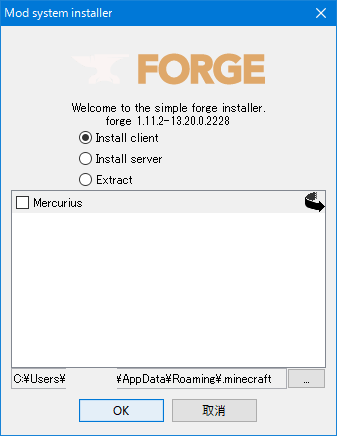
FORGEがインストールされたら、FORGEバージョンのプロファイルが作れるようになります。このプロファイルに好きなModをどんどん足していくことになります。早速、先ほど学んだように、プロファイルを作成しましょう。
1.11.2_cc_modという名前でFORGEバージョンのプロファイルを作成します。バージョンで、リストを表示して一番下までスクロールすると「release 1.11.2-forge1.11.2-xxxx」のようにFORGE版のバージョンがあるので選択します。
また、ゲームディレクトリを、versions1.11.2_cc_modのように好きなディレクトリにします。
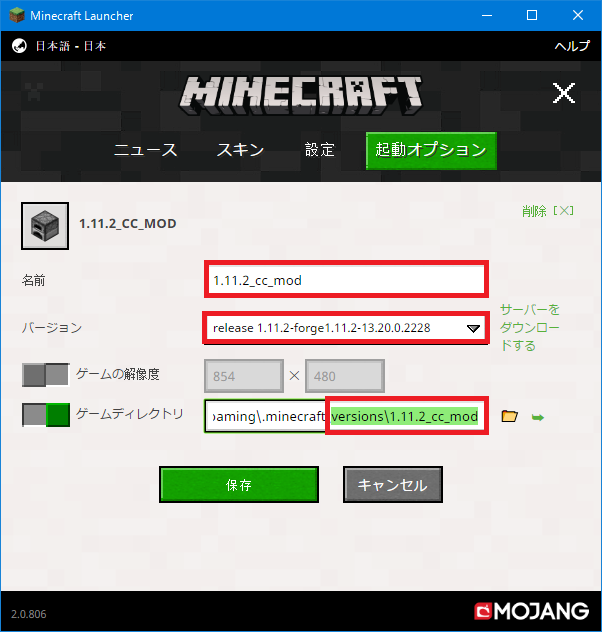
これで、FORGE版のMinecraftが起動できます。
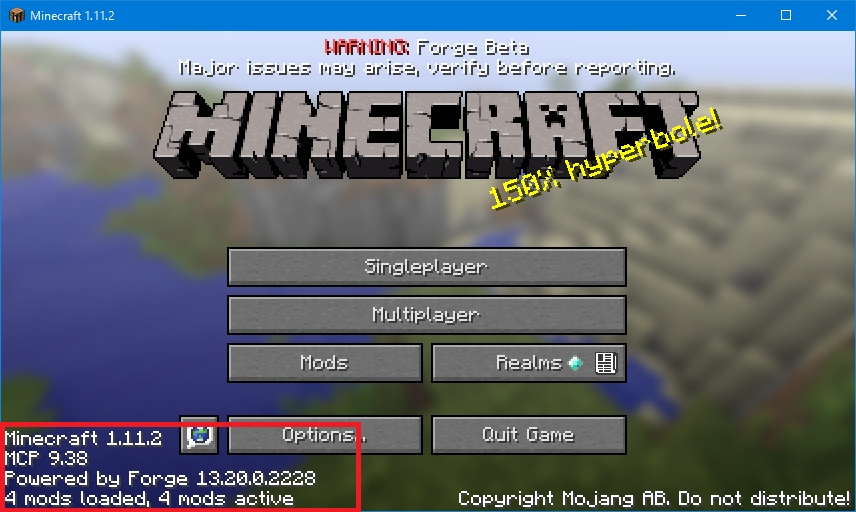
上記画像のように、Modsボタンと、左下にMCPやPowered by Forgeと表示されていたら無事FORGEのインストールは完了です。FORGEのみインストールした状態で、4 mods loadedと書かれているように、最低限必要な4つのModが動作しています。
- 便利なレッドストーン回路シミュレータの一覧とソースコード
- マインクラフトのMCPI関係を調べる
- マインクラフトのDラッチの回路図を書く
- マインクラフトの回路の信号方向
- マインクラフトでDラッチ
- マインクラフトのレッドストーン回路でマルチプレクサー
- マインクラフトのレッドストーンでXOR回路
- マインクラフトのBlockクラスのgetItemDroppedのテスト方法
- マインクラフトのMod開発環境をバッチファイルなしでIntelliJで用意する方法
- マインクラフトとRaspberry Jam Modでプログラミング01